問題:如何使用 Edius 製作影片回想效果?掌握回想效果的製作技巧,可以讓你的影片更加生動和引人注目。在本文中,php小編小新將詳細講解如何在 Edius 中輕鬆製作出專業的回想效果。透過循序漸進的步驟指導,即使是影片編輯新手也能快速上手,打造出具有震撼力的視覺效果。快來繼續閱讀,解鎖影片製作新技能吧!
新建工程,在素材庫匯入要編輯的影片素材,把素材拖曳到時間線上。

點選【特效】,選擇【影片特效】,找到【手繪遮罩】,然後滑鼠左鍵點選拖曳到我們的影片上方。

然後右下點選【手繪遮罩】。在選單列找到橢圓,點選在預覽圖上畫出想要壓暗角的地方;然後下方勾選【外部】;右邊調整外部:可見度,勾選濾鏡;邊緣:勾選【柔化】調整寬度,直至柔和。

想要效果更明顯。可以在【特效】的色彩校正找到【單色】,點選拖曳到影片上方,加入這個效果。

同樣在右下找到【單色】,編輯詳情:色調等等,點選【確定】

最後儲存:在文件選擇【輸出】選擇【輸出到檔案】。選擇自己想要的格式。注意一定要勾選【在入出點之間輸出】,最後點選【輸出】完成。
 #
#
以上是edius製作影片回想效果的操作方法的詳細內容。更多資訊請關注PHP中文網其他相關文章!
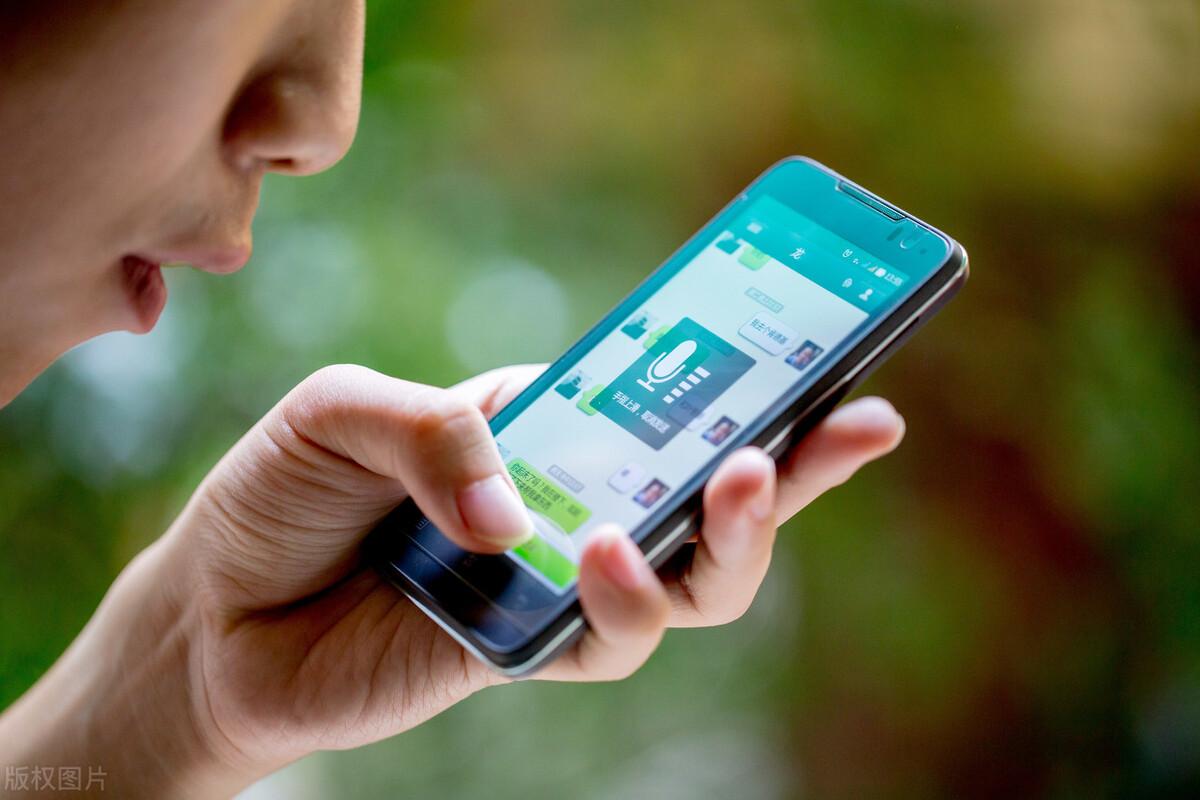 苹果手机怎样录音双方微信通话「附:微信语音通话录音的方法」Feb 07, 2024 pm 02:40 PM
苹果手机怎样录音双方微信通话「附:微信语音通话录音的方法」Feb 07, 2024 pm 02:40 PM生活中很多人都在用微信打电话,有时候需要记录重要信息,经常手忙脚乱地找纸和笔,其实微信语音通话就可以录音,下面教你如何设置,关键时刻能帮大忙。方法一、语音备忘录(iOS)在iOS端,我们打开微信,选择一位好友,进入聊天窗口,点击右侧的“⨁”符号,然后选择「视频通话」-「语音通话」。等待对方接受通话邀请,当对方接听后,直接点击右下角的“扬声器”,进行免提通话,这样声音就会外放,听得更清楚。随后直接返回到桌面,找到苹果手机自带的「语音备忘录」,其实就是录音机功能,进入后点击底部的红色按钮,开始录音。
 4060ti配什么cpu和主板Feb 05, 2024 pm 04:12 PM
4060ti配什么cpu和主板Feb 05, 2024 pm 04:12 PM4060ti配什么cpuTi的CPU推荐搭配13600K,13700K。推荐配置:win10或win11系统,i7-4770或AMDRyzen51400处理器,12GB内存,GTX1060或RX590显卡,4GB显存,72GB固态硬盘。完美配置:win10或win11系统,i7-13700处理器,32GB内存,GTX4060ti或RX7000显卡,72GB固态硬盘。搭配RTX4060显卡的最佳CPU是什么i5_12600K或5800X。RTX4060可能与3070Ti相当。3070Ti的首选处理
 oppo手机内存不足怎么清理「必看:OPPO手机清理垃圾方法」Feb 07, 2024 pm 03:12 PM
oppo手机内存不足怎么清理「必看:OPPO手机清理垃圾方法」Feb 07, 2024 pm 03:12 PM不少小伙伴都说自己的OPPO手机用久了之后感觉垃圾很多,手机变得卡顿,清理垃圾也感觉没有太大的用处,其实是你的清理方式太单调,今天杨睿冬就来告诉各位几种OPPO手机清理垃圾的方式。一、手机管家我们常用的一种清理垃圾方式是使用手机中的手机管家,其中有一个功能叫做“清理存储空间”。然而,这个功能只能清理一些表面上最简单的垃圾,无法将垃圾完全清理干净。尽管如此,这种方式仍然是必不可少的。开启方法:手机管家——清理存储空间——一键清理二、清理手机文件夹还有一种清理方式就是清理手机中的文件夹,许多缓存的东
 cue文件mac(cue文件怎么分割)Feb 07, 2024 pm 03:00 PM
cue文件mac(cue文件怎么分割)Feb 07, 2024 pm 03:00 PM导读:今天本站来给各位分享关于cue文件mac的相关内容,如果能正好解决你现在面临的问题,别忘了关注本站,现在开始吧!苹果手机用什么软件可以播放cue文件爱思助手可以装GoldenEar支持cue播放,或者你可以将音乐转换成wav格式,然后使用爱思助手导入,再用苹果自带的播放器进行播放。另外,你也可以安装一个Tuneshell播放器,通过QQ、微信、蓝牙或者airdrop将音乐传输到手机上。如果你有苹果手机,还可以使用酷狗电脑同步功能。这样你就可以更方便地享受音乐了。2、音频播放器软件如Foob
 剪映怎么去水印Feb 06, 2024 pm 07:13 PM
剪映怎么去水印Feb 06, 2024 pm 07:13 PM剪映怎么去水印?剪映是一款非常好用的短视频剪辑软件,有着更加简单好用的功能设计,可以让用户们在其中享受到非常便捷的视频剪辑服务。在剪映之中,各位还可以通过视频编辑工具,来去除视频之中的水印,获得更加优质的视频资源,如果你想知道该怎么做的话,就随小编一起来看看视频水印去除方法介绍吧。剪映怎么去水印方法一:放大视频画面1、在剪映中导入视频后,你会发现视频的左上角和右下角有抖音号水印。单击视频素材。在编辑区域选中视频素材后,同时用两根手指按住画面,向两侧拖动,放大视频素材直至抖音号水印消失。最后点击导
 在 Mac 上合并视频的 2 种方法Feb 05, 2024 pm 04:20 PM
在 Mac 上合并视频的 2 种方法Feb 05, 2024 pm 04:20 PM如果您刚刚开始在Mac上进行视频编辑,那么您可能正在处理许多视频剪辑,以便将它们添加、组合和重新排列成一个视频。为了方便管理这么多文件,您需要使用视频编辑器将这些剪辑拼接成一个视频文件。在这篇文章中,我们将帮助您了解如何在Mac上将视频合并为一个文件。如何在Mac上合并视频[2种方法]这里有两种简单的方法可以在Mac上合并两个或多个视频剪辑。方法1:使用QuickTimePlayer应用程序Mac上预装的QuickTimePlayerApp具有基本和轻量级编辑所需的所有功能。虽然它没有像iMov
 剪映怎么使用剪切快捷键Feb 07, 2024 pm 02:00 PM
剪映怎么使用剪切快捷键Feb 07, 2024 pm 02:00 PM剪映怎么使用剪切快捷键?剪映是一款非常好用的短视频剪辑软件,可以为我们提供专业,便捷,多样化的视频剪辑服务,帮助我们快速完成视频内容的制作。在剪映之中,有着很多非常好用剪辑快捷键,熟悉这些快捷键可以让我们的剪辑速率变得更加高效,如果你不清楚具体有哪些的话,就随小编一起来看看剪切快捷键大全吧。剪映怎么使用剪切快捷键退出:CTRL+Q切换素材面板:Tab新建草稿:CTRL+N导出:CTRL+E导入媒体:CTRL+I恢复:CTRL+shift+Z撤销:CTRL+Z删除:del粘贴:CTRL+V剪切:C
 剪辑视频的电脑配置要求Feb 06, 2024 pm 08:52 PM
剪辑视频的电脑配置要求Feb 06, 2024 pm 08:52 PM视频剪辑和视频后期制作需要什么配置的电脑处理器:IntelCoreDuo83GHz、AMDDual-Core0GHz(建议使用多核心处理器)。2GBRAM(建议使用4GB或以上)。内存:128MBVGAVRAM或以上(建议使用1GB或以上)。硬盘:3GB可用硬盘空间。显卡:1G以上独立显卡。MacBookPro(15寸液晶条):它配备了更快的英特尔酷睿i7CPU,更强大的RadeonPro460GPU以及更明亮,更彩色的显示屏。可以应用过滤器或通过剪辑进行擦除,而无需离开全屏模式。做视频对显卡的


熱AI工具

Undresser.AI Undress
人工智慧驅動的應用程序,用於創建逼真的裸體照片

AI Clothes Remover
用於從照片中去除衣服的線上人工智慧工具。

Undress AI Tool
免費脫衣圖片

Clothoff.io
AI脫衣器

AI Hentai Generator
免費產生 AI 無盡。

熱門文章

熱工具

SublimeText3 Mac版
神級程式碼編輯軟體(SublimeText3)

DVWA
Damn Vulnerable Web App (DVWA) 是一個PHP/MySQL的Web應用程序,非常容易受到攻擊。它的主要目標是成為安全專業人員在合法環境中測試自己的技能和工具的輔助工具,幫助Web開發人員更好地理解保護網路應用程式的過程,並幫助教師/學生在課堂環境中教授/學習Web應用程式安全性。 DVWA的目標是透過簡單直接的介面練習一些最常見的Web漏洞,難度各不相同。請注意,該軟體中

PhpStorm Mac 版本
最新(2018.2.1 )專業的PHP整合開發工具

Atom編輯器mac版下載
最受歡迎的的開源編輯器

MinGW - Minimalist GNU for Windows
這個專案正在遷移到osdn.net/projects/mingw的過程中,你可以繼續在那裡關注我們。 MinGW:GNU編譯器集合(GCC)的本機Windows移植版本,可自由分發的導入函式庫和用於建置本機Windows應用程式的頭檔;包括對MSVC執行時間的擴展,以支援C99功能。 MinGW的所有軟體都可以在64位元Windows平台上運作。





